Windows 11 vs. MacOS – Pięć Kluczowych Różnic

Windows 11 vs. MacOS – Odkryj kluczowe różnice między tymi systemami operacyjnymi, aby pomóc w wyborze urządzenia.
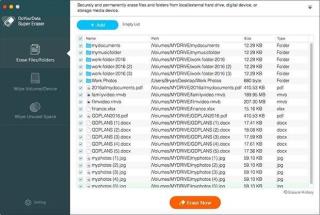
Wraz z rozwojem technologii jednym z największych problemów jest bezpieczeństwo. Niezależnie od tego, czy jest to komputer z systemem Windows, czy Mac, żadne z urządzeń nie ma szans, jeśli chodzi o zaawansowane cyberataki, kradzież tożsamości i złośliwe oprogramowanie. Tak więc dbanie o bezpieczeństwo danych na komputerze to na własną odpowiedzialność.
Czasami musisz całkowicie usunąć dane z dysku twardego przed sprzedażą starego urządzenia. Przeciągnięcie pliku do Kosza i opróżnienie kosza nie powoduje usunięcia ani całkowitego usunięcia pliku. Po prostu usuwa plik z katalogu plików komputera Mac. Plik można łatwo odzyskać za pomocą odpowiednich narzędzi do odzyskiwania. Aby więc upewnić się, że to, co zostało usunięte, pozostanie usunięte, musisz wykonać kilka kroków lub uzyskać profesjonalistę.
Musisz przeczytać: Zwiększ prędkość swojego komputera dzięki najlepszemu narzędziu do czyszczenia komputera
Ręczne przywracanie usuniętych plików
Aby upewnić się, że usuniętych plików nie będzie można odzyskać, usuń plik, przeciągając go do kosza. Teraz przejdź do Findera-> Kliknij Zabezpiecz opróżnij kosz. Wykonanie tej czynności spowoduje usunięcie pliku z katalogu Maca, a także dysk twardy zajmowany przez plik zostanie nadpisany przez śmieci.
Nie możesz wybrać konkretnych plików do całkowitego usunięcia, ale możesz usunąć wolne miejsce na dysku twardym komputera Mac. Dzięki temu wyszukuje wszystkie obszary dysku oznaczone jako dostępne dla nowych danych i nadpisuje je śmieciami.
Aby wymazać miejsce na dysku twardym, musisz wykonać kilka kroków:
Uwaga: Istnieją również inne opcje, jeśli chcesz dokładniej przeanalizować usuwanie, możesz odpowiednio wybrać. Zastąpienie Twoich danych zajmie trochę czasu, w zależności od wybranej opcji.
Może to być sposób na trzymanie plików z dala od intruzów po usunięciu. Cóż, jest też prosta metoda. Musisz skorzystać z pomocy profesjonalnego oprogramowania.
Musisz przeczytać: Jak naprawić iMessage nie działa na Macu
Uniemożliwianie odzyskania usuniętych plików za pomocą oprogramowania innych firm
Dobrym oprogramowaniem do całkowitego usuwania plików jest SafeWiper Data Wiper. SafeWiper Data Wiper jest dostępny dla systemów Windows i Mac. Oprogramowanie asymiluje 13 algorytmów usuwania danych w celu usunięcia plików docelowych. Masz do wyboru 6 trybów usuwania plików. Uniemożliwi to odzyskanie danych, niezależnie od tego, czy znajdują się na dyskach twardych, karcie SD czy dysku USB. Postępuj zgodnie z instrukcjami krok po kroku, aby uniemożliwić odzyskanie usuniętych plików za pomocą tego oprogramowania:

Po zainstalowaniu oprogramowania uruchom program. Wybierz tryb wycierania z listy trybów wycierania. Na razie możesz wybrać „Wyczyść nieużywane miejsce”, ponieważ usunięte pliki są oznaczone w wolnym miejscu na dysku twardym.
Wybierz algorytm wymazywania danych (opcjonalnie)

Ta opcja nie jest konieczna do wyboru. Dostępnych jest 13 różnych algorytmów usuwania danych. Możesz wybrać dowolny z nich lub pozostać przy domyślnym. Aby wybrać algorytm wymazywania danych, możesz zlokalizować ustawienia z lewego paska bocznego.
Uwaga: Im głębiej algorytm czyści, tym więcej czasu zajmuje trwałe usunięcie danych.
Kasowanie usuniętych plików

Teraz wybierz dysk, na którym chcesz wykonać zadanie. Kliknij przycisk „Wyczyść teraz”, który znajduje się w prawym panelu interfejsu oprogramowania. Rozpocznie się czyszczenie danych wybranym algorytmem wymazywania, aby całkowicie zniszczyć usunięte pliki.
Pobierz tutaj
Musisz przeczytać: Zabezpiecz swój komputer Mac za pomocą Systweak Antimalware
Oto dwa sposoby całkowitego usunięcia usuniętych plików. Wypróbuj je i daj nam znać, co działa dla Ciebie.
Windows 11 vs. MacOS – Odkryj kluczowe różnice między tymi systemami operacyjnymi, aby pomóc w wyborze urządzenia.
Dowiedz się, jak zainstalować macOS na komputerze z Windows za pomocą szczegółowego przewodnika, który pokazuje dokładnie, jak uzyskać system operacyjny Apple na urządzeniu Microsoft.
Dowiedz się, jak przeglądać kod źródłowy na stronie internetowej w Apple Safari, korzystając z narzędzia Inspektor Sieci w Safari.
Jak odinstalować OneDrive na Macu? Oto przewodnik krok po kroku, który ułatwi Ci ten proces. Dowiedz się, jak szybko i skutecznie usunąć OneDrive z komputera Mac.
Chcesz pozbyć się wyskakujących okienek na Macu? Przeczytaj artykuł i dowiedz się, jak blokować i zezwalać na wyskakujące okienka na Macu. Ten krótki przewodnik pomoże odblokować wyskakujące okienka
Czy właśnie napotkałeś błąd „Nie można się skontaktować z serwerem odzyskiwania” w systemie macOS? Oto 4 skuteczne metody rozwiązania, które pomogą Ci szybciej przywrócić system.
Jeśli planujesz uaktualnienie do systemu macOS Sonoma, oto czym różni się on od systemu macOS Ventura pod względem funkcji.
Na komputerze Mac zmienne środowiskowe przechowują informacje, takie jak bieżący użytkownik, domyślne ścieżki do poleceń i nazwa komputera-hosta. Jeśli ty
Jeśli w programie Outlook brakuje przycisku Początek, wyłącz i włącz Pocztę domową na Wstążce. To szybkie obejście pomogło wielu użytkownikom.
Chcesz wysłać wiadomość e-mail do wielu odbiorców? Nie wiesz, jak utworzyć listę dystrybucyjną w Outlooku? Oto jak to zrobić bez wysiłku!








